いくつかのダイアログボックスとアプリケーションがあります通常、クリックアンドドラッグ方式を使用してサイズ変更できないウィンドウ。たとえば、通常のアクションを使用して[インターネットオプション]ウィンドウのサイズを変更することはできません。以前は、任意のウィンドウのサイズを変更できるアプリケーションについて説明しました。たとえば、ResizeEnableは、ユーザーがサイズ変更できないウィンドウのサイズを変更できるようにする以前に説明したアプリケーションの1つです。ただし、ユーザーがウィンドウのサイズを変更できるようにすることのみに制限されています。ウィンドウのサイズを変更し、ウィンドウの移動、ウィンドウの非表示、不透明度の変更などの他のオプションも提供するプログラムが必要な場合は、試してください AltMove。それはWindows用のポータブルアプリケーションですダイアログボックスと対話するためのマウスに機能を追加します。このプログラムを使用すると、デフォルトでは移動をサポートしないウィンドウの移動、通常の方法ではサイズ変更できないウィンドウのサイズ変更、ダイアログボックスの不透明度の10%間隔での変更、アプリケーションの最小化および最大化など、いくつかの機能を実行できます。 AltMoveの詳細を読むために読んでください。
ポータブルアプリケーションなので、開始できますダウンロード直後に使用します。メインインターフェイスには、リストされているアプリケーションのすべてのデフォルト機能があります。これらは、各オプションの前にある再生ボタンと停止ボタンを使用して有効または無効にできます。プログラム、表示、選択、アクション、オプションなどのメニューが上部にあり、非表示、ツールバー、ステータスバー、すべて選択、選択解除、新しいアクション、アクションの削除などのオプションが含まれています。
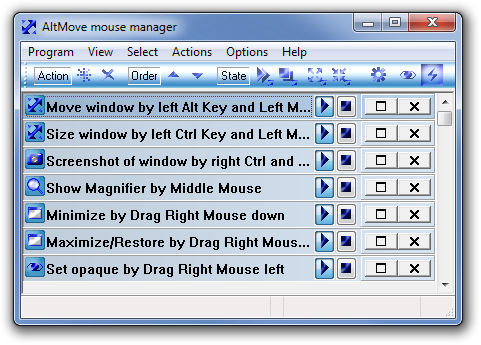
各オプションの前にある最大化ボタンをクリックして、必要に応じて設定します。たとえば、最大化ボタンをクリックすると 左Ctrlキーと左マウスによるウィンドウのサイズ変更 カスタムキーの割り当ての変更、組み合わせで使用するマウスボタンの変更、他の関連するダイアログボックスのオプションの指定、ホーミングモードの変更など。
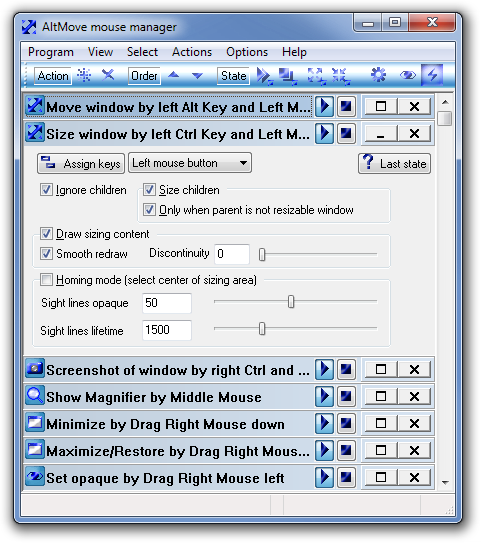
有効にすると、次の機能を実行できます。通常は実行できないさまざまなダイアログボックス。 [インターネットオプション]ダイアログボックスはデフォルトではサイズ変更できませんが、AltMoveを使用して、テスト中にサイズを簡単に変更できました。
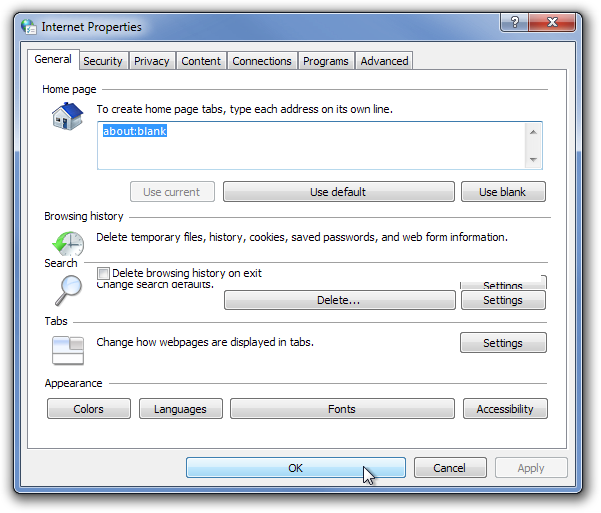
上部の[アクション]メニューをクリックし、[追加]を選択しますプログラムに新しいアクションを追加します。リストにない場合は、ウィンドウの移動、ウィンドウのサイズ変更、透明度の変更、ウィンドウの非表示、ドキュメント作業、システムメニュー、プログラムの実行、キーストロークのエミュレート、ウィンドウと拡大鏡のスクリーンショットの作成などのアクションを選択できます。
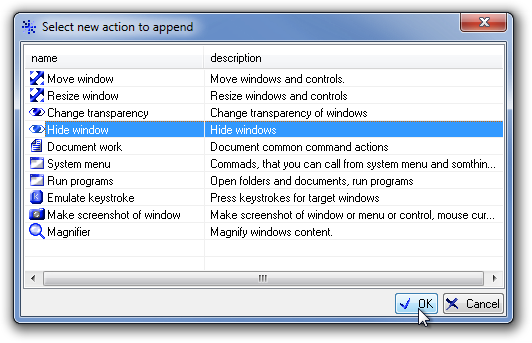
AltMoveは、Windows XP、Windows Vista、およびWindows 7の32ビットバージョンと64ビットバージョンの両方で動作します。
AltMoveをダウンロードする






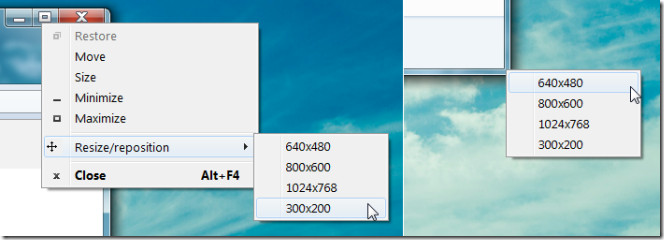





コメント